از طریق منوی جستجو مطلب مورد نظر خود در وبلاگ را به سرعت پیدا کنید
OpenStack را نصب کنید روی اوبونتو
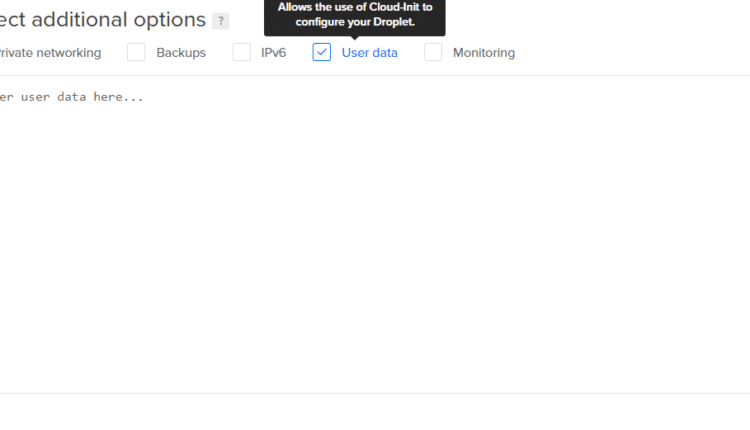
سرفصلهای مطلب
استفاده از ابر برای ایجاد ابر خود. ما از DigitalOcean برای نگاه کردن به داخل OpenStack استفاده خواهیم کرد – یک سیستم عامل مدیریت ابری که استانداردی را برای کل صنعت تعیین می کند.
یک زیرساخت ابری به این سادگی نیست که چندین سرور 40 هسته ای Xeon با یک Hypervisor نصب شده باشد روی آنها را به چرخش ماشین های مجازی. نه، ما به چیزی بیشتر از ماشین های مجازی ساده نیاز داریم. مشتریان ممکن است بخواهند ذخیره سازی بلوک، ذخیره سازی اشیا، IP های شناور، فایروال، پشتیبان گیری دوره ای و بسیاری ویژگی های دیگر را داشته باشند. ممکن است مجبور شوید تصاویر مختلف بوت را برای ماشین های مجازی مدیریت کنید، مخازن بسته رسمی را منعکس کنید تا تاخیرها را کاهش دهید و از آپتایم 24/7 اطمینان حاصل کنید.
برای انجام همه این کارها به روشی عاقلانه و تمیز به OpenStack نیاز دارید. سازمانهایی که زیرساخت خود را دارند، ممکن است از OpenStack برای ایجاد ابر خصوصی خود به جای تکیه استفاده کنند روی AWS، Google Compute Engine یا هر یک از خدمات ابر عمومی دیگر.
OpenStack سپس ابزاری برای مدیریت زیرساخت است. هر زمان که برای یک VM به منابع نیاز داشتید، منابعی مانند 2 CPU مجازی، 4 گیگابایت رم و یک IP ثابت با قوانین فایروال خاص را درخواست می کنید و OpenStack همه این کارها را برای شما انجام می دهد.
توجه به این نکته ضروری است که OpenStack یک هایپروایزر مانند KVM یا Xen نیست. این یک ابزار مدیریتی است که به خوبی با اکثر هایپروایزرهای محبوب ادغام می شود، اما خیلی بیشتر از این کار می کند. سرورها را به a تبدیل می کند ابر.
پیش نیازها
قابل درک است، همه ما که میخواهیم فناوری پشت OpenStack را درک کنیم، سرورهای بزرگی برای آزمایش نداریم. بنابراین، ما از خود ابر برای ساختن ابر آزمایشی خود استفاده خواهیم کرد.
پروژه ای تحت چتر رسمی OpenStack، به نام DevStack برای شبیه سازی محیط OpenStack استفاده خواهد شد روی یک ماشین مجازی در مورد ما، VM در حال اجرا است روی DigitalOcean. اگر در خانه اتصال به اینترنت به اندازه کافی سریع با قابلیت چرخش یک VM با حداقل 4 گیگابایت رم و 2 vCPU دارید، می توانید از چیزی مانند VirtualBox استفاده کنید. روی کامپیوتر خودت
VM از Ubuntu 16.04 LTS استفاده می کند.
در اینجا لازم به ذکر است که ، نصب OpenStack یا Devstack روی کامپیوتر اصلی شما ایده خوبی نیست. در عوض، از یک نصب تمیز اوبونتو استفاده کنید روی یک VM یا محلی یا روی ارائه دهنده VPS به انتخاب شما
نصب DevStack
برای ساختن process برای نصب آسان تر، جامعه DevStack یک اسکریپت Cloud-init را در دسترس قرار داده است که آخرین نسخه مخزن آنها را برای ساختن یک واحد می آورد. node ابر
این یک کپی از اسکریپت cloud-init است:
sudo: [“ALL=(ALL) NOPASSWD:ALL\nDefaults:stack !requiretty”]
پوسته: /صندوقچه/bashwrite_files: – محتوا: |
#!/bin/sh DEBIAN_FRONTEND=غیر تعاملی sudo آپدیت apt-get -qqy || sudo yum update -qy
DEBIAN_FRONTEND=غیر تعاملی sudo apt-get نصب کنید -qqy git || sudo yum نصب کنید -Qy git
sudo چاشنی پشته: پشته /خانه/پشته سی دی /خانه/پشته
git clone https://git.openstack.org/Openstack-Dev/devstack
سی دی devstack
echo ‘[[local|localrc]]’ > local.conf
echo Admin_Password= رمز عبور >> local.conf
echo database_password= رمز عبور >> local.conf
echo Rabbit_Password= رمز عبور >> local.conf
echo SERVICE_PASSWORD= رمز عبور >> local.conf
./مسیر stack.sh: /خانه/پشته/شروع.ش
مجوزها: 0755Runcmd:
– سو -ل پشته ./شروع.ش
ممکن است بخواهید رشته را جایگزین کنید ‘کلمه عبور’ با رمز عبور واقعی
حال متن بالا را در خود کپی کنید عابر فایل. در DigitalOcean ، این کار در حالی که شما VM (یا یک قطره) خود را ایجاد می کنید انجام می شود. کلیک روی را داده های کاربر گزینه در حالی که در ایجاد قطره است page.

این یک کاربر جدید به نام تنظیم می کند پشته و سیستم را بسته به روز رسانی می کند روی از چه مدیر بسته ای استفاده می شود (هر دو YUM و APT قابل قبول هستند) ، یک دایرکتوری خانگی را برای آن ایجاد می کند پشته کاربر و کلون آخرین اسکریپت ها برای نصب DevStack از مخزن رسمی خود. با استفاده از دستور به عنوان پشته کاربر وارد شوید:
در حال حاضر به عنوان آخرین مرحله ما اجرا می کنیم شروع.ش اسکریپت به عنوان این کاربر. در فهرست اصلی کاربر ذخیره می شود. برای اجرای اسکریپت کافیست مسیر فایل را وارد کنید:
این واقعا طولانی است process و ممکن است بین 20 دقیقه تا 45 دقیقه تمام شود. اما پس از اتمام کار، با استفاده از پنل وب، آماده ورود به سیستم هستید.
داشبورد مدیریت
داشبورد قابل دسترسی است روی IP عمومی قطره DigitalOcean شما. با رفتن به پنل DigitalOcean آن IP عمومی را بگیرید.

IP را در نوار آدرس مرورگر خود کپی کنید و با یک اعلان ورود مواجه خواهید شد.

شما می توانید با استفاده از نام های کاربری پیش فرض وارد شوید مدیر و نسخه ی نمایشی. مدیر مدیر ابر، مرجع تصمیم گیری است در حالی که نسخه ی نمایشی کاربر یک کاربر معمولی از ابری است که شما راه اندازی می کنید. رمز عبور پیش فرض برای هر دو کاربر است کلمه عبور.
بیایید به عنوان ادمین وارد شوید.
پس از ورود به سیستم، خواهید دید که گزینه های زیادی در دسترس است. اگر کلیک کنید، زیر دسته پروژه ها (ستون سمت چپ). روی محاسبه کنید و سپس روی موارد چیزی شبیه به این را خواهید دید:

کلیک روی راه اندازی نمونه گزینه روی سمت راست رابط

در اینجا می توانید به نمونه یک نام بدهید و انتخاب کنید روی کدام منطقه راه اندازی خواهد شد. از آنجایی که این یک مرکز داده کامل نیست، ما فقط یک مکان داریم و آن هم نوا
در سمت راست، میتوانید چندین گزینه در دسترس برای شبکه، کلیدهای SSH، ابرداده و مجموعهای از ویژگیها را ببینید. اما ما فقط تمرکز می کنیم روی آنهایی که ستاره دارند روی آنها را
در منبع شما می توانید تصمیم بگیرید که VM شما از چه رسانه ای بوت شود.

OpenStack با نصب بسیار سبکی از cirros ارائه می شود که از آن استفاده خواهد شد. کلیک روی دکمه فلش بالا روی سمت راست پایین، برای انتخاب cirros به عنوان تصویر بوت ما. در یک ابر رایج تر، در عوض تصاویری از اوبونتو، فدورا یا CentOS اما سیروس در اینجا به دلیل وزن بسیار سبک ترجیح داده می شود.

در نهایت، ما انتخاب خواهیم کرد که چه منابعی به نمونه cirros اختصاص داده شود. بسته به اینکه برای شما راحت تر به نظر می رسد، یکی را انتخاب کنید روی منابعی که سخت افزار شما در اختیار شما قرار داده است.
حالا می توانید کلیک کنید روی را راه اندازی نمونه دکمه روی سمت راست پایین منو برای راه اندازی نصب cirros. اکنون در منوی اصلی به موارد Compute خود بازگشته و میتوانید با انتخاب گزینه به نصب cirros دسترسی داشته باشید console گزینه کنار نام ماشین مجازی شما.

نتیجه
یک ابر بسیار بیشتر از یک دسته ماشین مجازی است. این به اتصال به شبکه، ذخیره سازی، پشتیبان گیری و بسیاری ویژگی های دیگر نیاز دارد. OpenStack برای هر یک از این ویژگی های پیچیده نام پروژه متفاوتی دارد و می توانید هر یک از آنها را با عمق زیاد بررسی کنید. اینجا.
امیدوارم این مقدمه به اندازه کافی هیجان انگیز بوده باشد که افراد بیشتری به فناوری های ابری مانند OpenStack کمک کنند.
لطفا در صورت وجود مشکل در متن یا مفهوم نبودن توضیحات، از طریق دکمه گزارش نوشتار یا درج نظر روی این مطلب ما را از جزییات مشکل مشاهده شده مطلع کنید تا به آن رسیدگی کنیم
زمان انتشار: 1403-01-06 12:19:04



